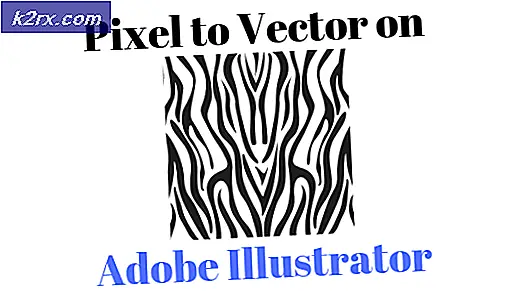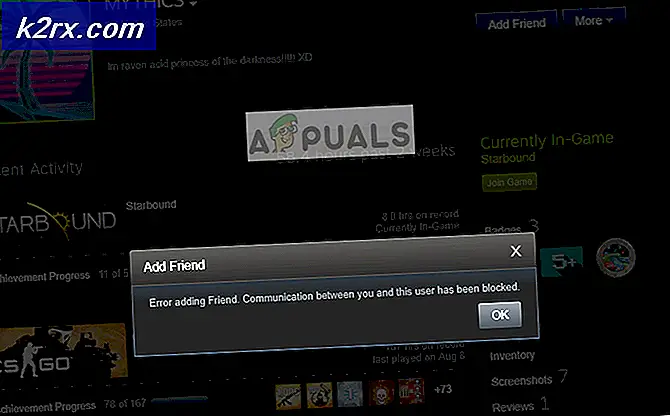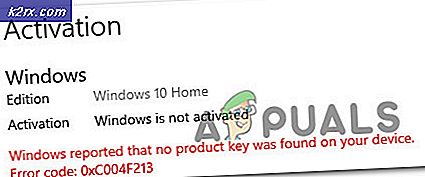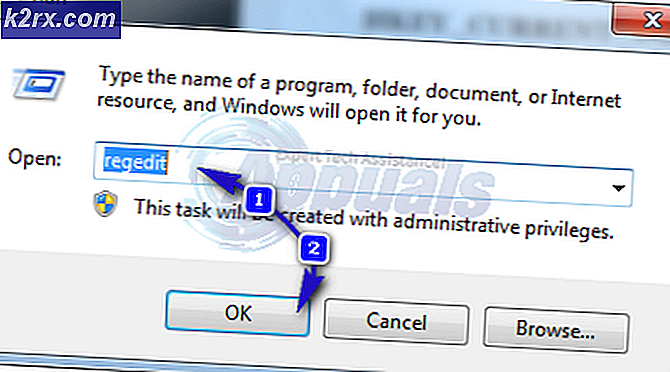Apa itu 'Modern Setup Host' dan Bagaimana Memperbaiki Penggunaan Disk Tinggi oleh Modern Setup Host?
Ada banyak laporan oleh pengguna yang telah memperhatikan host Pengaturan Modern di Pengelola Tugas dan menanyakan tentang tujuan dan kebutuhannya. Pada artikel ini, kami akan menjelaskan fungsionalitas aplikasi dan juga memberi tahu Anda tentang beberapa masalah yang terkait dengannya serta solusinya.
Apa itu Modern Setup Host?
Windows adalah salah satu sistem operasi paling populer yang dikembangkan dan didistribusikan oleh Microsoft. Namun, seperti semua perangkat lunak yang dimilikinya memiliki kekurangan dan terkadang pembaruan tertentu dirilis oleh perusahaan untuk menambalnya. Pembaruan ini diunduh langsung ke komputer dan kemudian diinstal oleh beberapa orang komponen yang disertakan dalam sistem operasi.
Modern Setup Host adalah salah satu komponen tersebut dan biasanya berjalan sendiri di latar belakang saat pembaruan penting sedang diinstal. Ini diunduh dan diinstal secara otomatis oleh komputer dan biasanya terletak di "$ Windows.BT". Host ini bertanggung jawab untuk memicu peningkatan ke Windows 10 di komputer.
Kesalahan di Sekitar Host Pengaturan Modern
Seperti semua perangkat lunak, ada banyak masalah yang terkait dengan Modern Setup Host dan membuat pengguna frustrasi selama proses pembaruan. Pengguna sangat terganggu dengan "Penggunaan Disk Tinggi oleh Host Penataan Modern"Dan"Modern Setup Host telah Berhenti Berfungsi”Saat memasang pembaruan di komputer mereka.
Bagaimana cara Memperbaiki Host Pengaturan Modern telah Berhenti Bekerja?
Kami telah menerima banyak keluhan dari pengguna yang tidak dapat menghilangkan kesalahan "Modern Setup host has Stopped Working" saat mencoba mengupdate komputer mereka. Kami sangat menyarankan Anda untuk membaca artikel ini karena proses yang ditunjukkan dalam artikel tersebut telah menyelesaikan masalah untuk hampir semua pengguna kami.
Bagaimana Cara Memperbaiki Penggunaan Disk Tinggi oleh Modern Setup Host?
Awalnya, disarankan untuk menunggu setidaknya 3-4 jam dan biarkan host Pengaturan Modern berjalan sebelum mencoba mematikannya. Namun, jika itu tidak menyelesaikan masalah Anda, kami sarankan Anda mencoba panduan di bawah ini.
- Tekan "Windows” + “sayaTombol secara bersamaan untuk membuka pengaturan.
- Pilih "Sistem" dan klik "Notifikasi dan Tindakan"Dari panel kiri.
- Putar “Dapatkan Tips, Trik, dan Saran sebagai kamu gunakan Windows"Off dengan menghapus centang pada kotak atau menekan sakelar.
- Tekan "Windows” + “saya"Lagi dan pilih"Personalisasi".
- Klik pada "Mulailah"Dari kiri dan putar"Menunjukkan Saran Sesekali di Mulai"Off.
- tekan “Windows” + “saya”Dan pilih opsi“ Pembaruan & Keamanan Windows ”.
- Pilih "Windows Keamanan"Dari panel kiri dan klik “Aplikasi dan Browser Kontrol“.
- Memeriksa "Mati" untuk ketiga opsi untuk mematikan Windows Smartscreen.
- Tekan "Windows“+ “saya"Dan klik"Pribadi“.
- Pilih "Aplikasi Latar Belakang ” dari panel kiri dan matikan sakelar untuk semua aplikasi yang tidak perlu.
- Tekan "Windows” + “R"Untuk membuka prompt jalan.
- Tipe di perintah berikut dan tekan "Memasukkan“.
control.exe srchadmin.dll
- Klik pada "Memodifikasi”Dan hapus centang semua opsi.
- Klik "baik”Untuk menyimpan setelan Anda.
- Memeriksa untuk melihat apakah masalah terus berlanjut.
Menghentikan Proses
Jika tidak ada metode yang ditunjukkan di atas yang membantu Anda sama sekali. Taruhan terbaik Anda adalah menghentikan proses segera setelah dimulai. Anda dapat menggunakan baris perintah dan menambahkannya ke folder startup Anda sehingga setiap kali Windows Anda memulai, ia menemukan prosesnya dan mematikannya. Namun, tidak disarankan untuk menghentikan proses ini karena ini memperbarui Windows Anda dan kami dapat melakukannya. Ikuti langkah ini:-
- Tekan dan tahan Windows lalu tekan tombol X kunci.
- Sekarang pilih "Command Prompt (Admin)" atau “PowerShell (Admin)”.
- Ketik perintah berikut untuk menghentikan proses: -
taskkill / f / fi "LAYANAN eq wuauserv"
- Klik kanan pada Taskbar Anda dan tekan "Pengelola tugas".
- Verifikasi bahwa prosesnya sudah selesai. Jika tidak, Anda dapat mengklik kanan dan menekan "Akhiri Proses".